Icecream PDF Split and Merge这款软件的主要功能就是帮助用户对PDF文件进行合并输出操作,可以将电脑中的PDF文件合并起来,也可以进行PDF文件的拆分,帮助用户解决了在操作PDF文件的时候经常遇到的问题,不过很多用户在使用这款软件的时候都不知道输出的文件保存到哪个路径当中,这样的话自己动手修改这个保存路径就可以了,接下来小编就跟大家分享一下在Icecream PDF Split and Merge中设置默认输出路径的具体操作方法吧,感兴趣的朋友不妨一起来看看这篇方法教程。
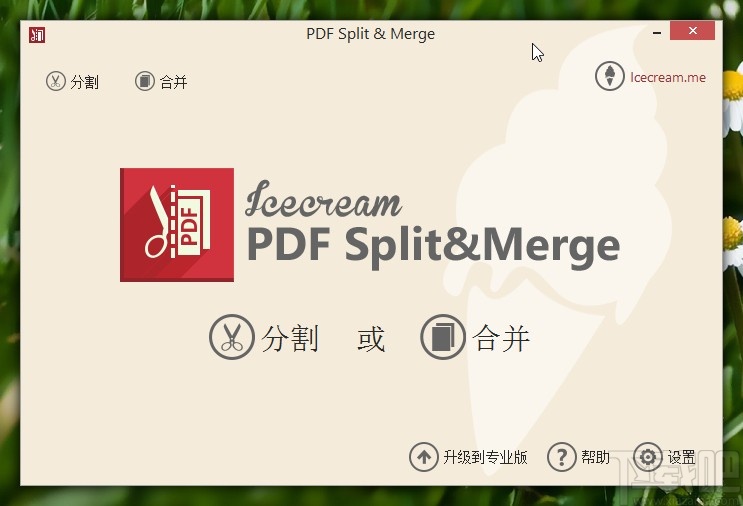
1.首先第一步我们打开软件之后,在软件界面的右下角找到设置这个选项,点击设置选项之后进入到软件的设置界面。
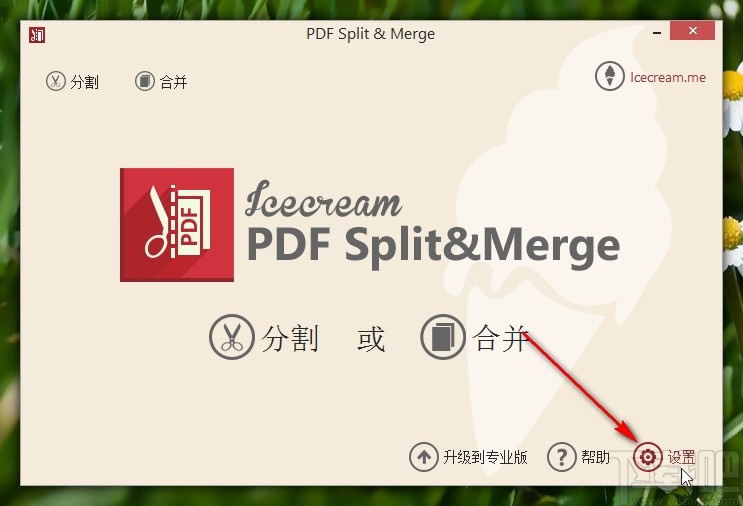
2.接下来下一步在软件的设置界面中我们找到“保存到”这个选项,点击它的下拉列表准备选择输出路径。
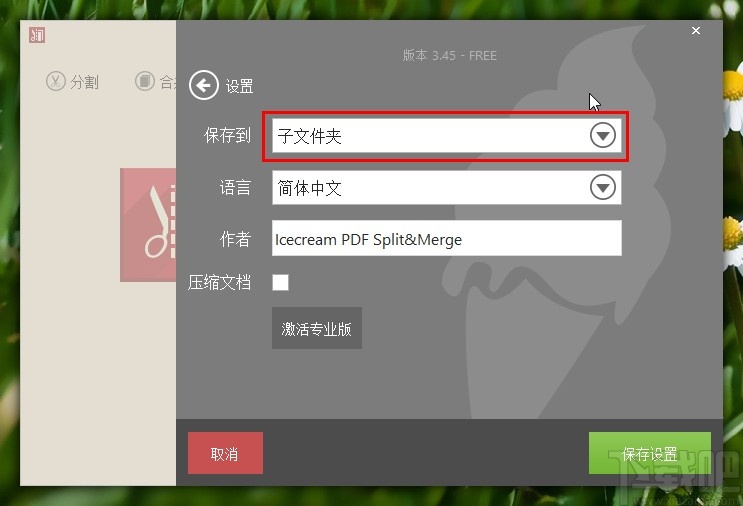
3.点击保存到之后,下一步我们在打开的下拉列表中根据自己的需求点击选择文件夹这个选项,点击之后即可打开选择文件夹的界面。
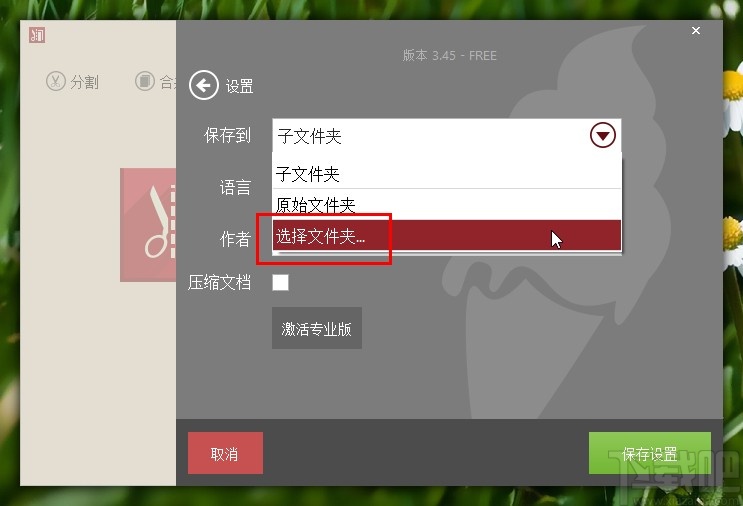
4.打开这个选择文件夹的界面之后,在出现的界面左边找到想要设置的输出路径,选中之后点击右下角的选择文件夹这个按钮。
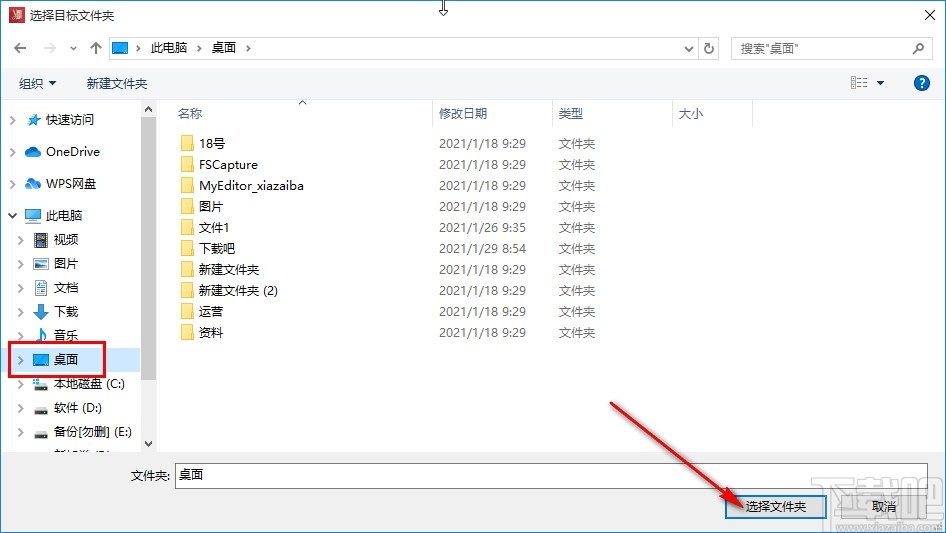
5.点击这个选择文件夹按钮设置好选择的文件夹之后,在设置界面可以看到保存到这个选项的路径已经变成自己选择的路径了,点击右下角保存设置按钮保存操作即可。
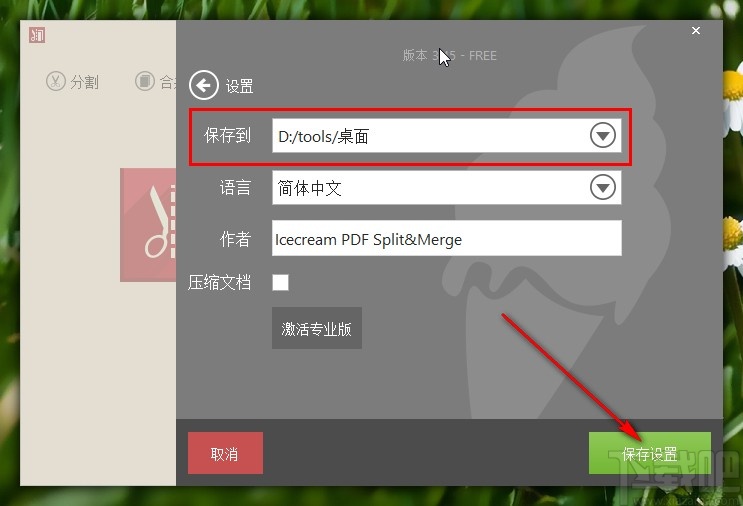
以上就是小编今天跟大家分享的使用Icecream PDF Split and Merge这款软件的时候设置默认输出路径的具体操作方法,感兴趣的朋友不妨一起来看看这篇教程,希望能帮到大家。


